Változtassa meg a vezeték nélküli adapter energiatakarékos üzemmódját a PowerCFG segítségével
A Windows kezeli a vezeték nélküli adapter áramellátását, hogy megbizonyosodjon arról, hogy az nem befolyásolja nagymértékben a laptopok akkumulátorának élettartamát. A hardver maximális teljesítményen vagy energiatakarékos üzemmódban üzemeltethető. Ez a bejegyzés bemutatja, hogyan módosíthatja a vezeték nélküli adapter energiatakarékos üzemmódját a powercfg parancssor használatával a Windows 10 rendszerben .
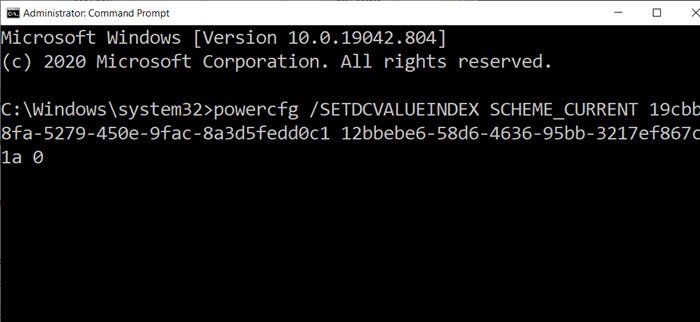
Változtassa meg a vezeték nélküli adapter(Change Wireless Adapter) energiatakarékos üzemmódját a PowerCFG segítségével(PowerCFG)
A Windows négy energiatakarékos módot kínál a vezeték nélküli adapterhez. Az tartalmazza:
- Maximális teljesítmény: A (Maximum Performance:) hardver(Hardware) teljes teljesítménnyel működik, és nem tesz kompromisszumot az akkumulátor élettartama alapján.
- Közepes energiatakarékosság és alacsony energiatakarékosság:(Medium Power Saving and Low Power Saving:) Ez az üzemmód egyensúlyt tart a teljesítmény és az energiamegtakarítás között a hálózati forgalomnak megfelelően.
- Maximális energiatakarékosság:(Maximum Power Saving: ) Csak akkor használja a hálózatot, ha szükséges vagy szükséges.
Változtassa meg(Change) a vezeték nélküli adapter energiatakarékosságát, amikor akkumulátorról van szó.
Ennek két módja van, hogy minden teljesítményprofilra alkalmazza. Folytathatja a meglévő energiagazdálkodási sémák módosítását, és a SCHEME_CURRENT beállítás használatával módosíthatja az összeset egymás után.
A második lehetőség a GUID használata a (GUID)SCHEME_CURRENT helyett ; A powercfg /list paraméterrel megkeresheti a GUID -t, és ezt használhatja a séma opció helyett.
Maximális teljesítmény(Maximum Performance)
powercfg /SETDCVALUEINDEX SCHEME_CURRENT 19cbb8fa-5279-450e-9fac-8a3d5fedd0c1 12bbebe6-58d6-4636-95bb-3217ef867c1a 0
Közepes energiatakarékosság(Medium Power Saving)
powercfg /SETDCVALUEINDEX SCHEME_CURRENT 19cbb8fa-5279-450e-9fac-8a3d5fedd0c1 12bbebe6-58d6-4636-95bb-3217ef867c1a 2
Maximális energiatakarékosság(Maximum Power Saving)
powercfg /SETDCVALUEINDEX SCHEME_CURRENT 19cbb8fa-5279-450e-9fac-8a3d5fedd0c1 12bbebe6-58d6-4636-95bb-3217ef867c1a 3
Alacsony energiatakarékosság(Low Power Saving)
powercfg /SETDCVALUEINDEX SCHEME_CURRENT 19cbb8fa-5279-450e-9fac-8a3d5fedd0c1 12bbebe6-58d6-4636-95bb-3217ef867c1a 1
Módosítsa a(Change) vezeték nélküli adapter energiatakarékosságát, amikor csatlakoztatva van.
Maximális teljesítmény(Maximum Performance)
powercfg /SETACVALUEINDEX SCHEME_CURRENT 19cbb8fa-5279-450e-9fac-8a3d5fedd0c1 12bbebe6-58d6-4636-95bb-3217ef867c1a 0
Közepes energiatakarékosság(Medium Power Saving)
powercfg /SETACVALUEINDEX SCHEME_CURRENT 19cbb8fa-5279-450e-9fac-8a3d5fedd0c1 12bbebe6-58d6-4636-95bb-3217ef867c1a 2
Maximális energiatakarékosság(Maximum Power Saving)
powercfg /SETACVALUEINDEX SCHEME_CURRENT 19cbb8fa-5279-450e-9fac-8a3d5fedd0c1 12bbebe6-58d6-4636-95bb-3217ef867c1a 3
Alacsony energiatakarékosság(Low Power Saving)
powercfg /SETACVALUEINDEX SCHEME_CURRENT 19cbb8fa-5279-450e-9fac-8a3d5fedd0c1 12bbebe6-58d6-4636-95bb-3217ef867c1a 1
Ez akkor is érvényes, ha akkumulátorról van szó, és amikor a laptop csatlakoztatva van.
Related posts
Módosítsa a multimédiás beállításokat a PowerCFG eszközzel a Windows 11/10 rendszerben
Módosítsa az elalvás időtúllépését a PowerCFG parancssor segítségével a Windows 10 rendszerben
Módosítsa a teljesítménykonfigurációt a teljesítményhez a PowerCFG használatával
Állítsa be, hogy mi történjen, ha lecsukja a laptop fedelét a PowerCFG segítségével
Változtassa meg a processzor energiaállapotát, amikor akkumulátorról van szó a PowerCFG használatával
Hogyan lehet letiltani a virtuális WiFi hálózati adaptert a Windows 8.1 rendszerben
Az akkumulátorkímélő engedélyezése vagy letiltása a Windows 11/10 rendszerben
A legjobb Microsoft Power Automate sablonok az internethez
Az energiatakarékosság érdekében kapcsolja ki a merevlemezt egy adott tétlenségi idő után
Online tápegység kalkulátor a tápegység teljesítményének kiszámításához
A vezeték nélküli adapterrel vagy hozzáférési ponttal kapcsolatos probléma megoldása
Engedélyezze a hálózati kapcsolatokat modern készenléti állapotban a Windows 11/10 rendszeren
A MiniTool Power Data Recovery Free helyreállítja az adatokat a sérült partíciókról
A Windows fényerőszabályzója nem működik, vagy automatikusan megváltozik
Válassza ki, hogy mit tegyen a laptop fedelének becsukása: Leállítás, Hibernált állapot, Alvó állapot
Az USB-port teljesítményének ellenőrzése Windows 11/10 rendszeren
Javítsa ki a Microsoft vezeték nélküli kijelzőadapterrel kapcsolatos problémákat Windows 10 rendszeren
A Microsoft Hosted Network Virtual Adapter hiányzik az Eszközkezelőből
Az aktív energiagazdálkodási terv megtekintése Windows 10 rendszerben
Az energiagazdálkodási lehetőségek hiányoznak a Start menüből a Windows 11/10 rendszerben
